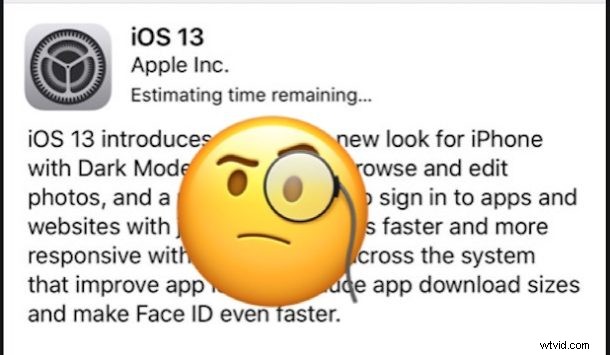
iOS 13 kan worden gedownload en geïnstalleerd voor iPhone en iPod touch, en iPadOS 13.1 wordt binnenkort uitgebracht voor iPad. Hoewel het installeren en updaten van iOS 13 en iPadOS 13 voor de meeste gebruikers soepel verloopt en goed werkt, ondervinden sommige gebruikers verschillende problemen met de iOS 13-software-update terwijl ze proberen te updaten of proberen de update te downloaden en te installeren.
We zullen verschillende iOS 13-updateproblemen bekijken en enkele oplossingen voor probleemoplossing aanbieden.
Ten eerste, houd er rekening mee dat de meeste updateproblemen die hier worden besproken simpelweg worden veroorzaakt door Apple-servers die overladen zijn met verzoeken om iOS 13 en iPadOS 13 te downloaden. Daarom is een beetje geduld meestal alles wat je nodig hebt om dit soort problemen op te lossen. van updateproblemen.
Zorg ervoor dat u eerst een nieuwe back-up van iPhone of iPad naar iCloud en/of iTunes op een computer hebt gemaakt. Probeer nooit een systeemsoftware-update te installeren zonder een nieuwe back-up.
iOS 13 vastgelopen op "Update gevraagd" tijdens downloaden
Als je merkt dat de iPhone, iPad of iPod touch vastzit op "Update aangevraagd", dan komt dit waarschijnlijk door een van twee dingen; of uw internetverbinding is onderbroken, of de Apple-server waar de update wordt aangevraagd, reageert traag, waarschijnlijk vanwege de grote vraag. Dit laatste is op dit moment redelijk waarschijnlijk voor de meeste gebruikers, omdat veel mensen nieuwe iOS-software proberen te installeren op het moment dat deze wordt uitgebracht.
Gelukkig is dit meestal heel eenvoudig op te lossen, gewoon wachten en de iPhone laten zitten, lost dit probleem meestal op.
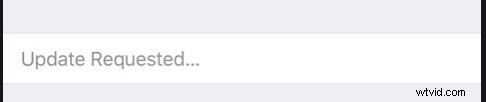
Als wachten het probleem niet oplost, ga dan verder met het gedeelte "hoe op te lossen" verderop.
iOS 13 vastgelopen op 'Resterende tijd schatten'
Als de iOS 13-update vastzit op het scherm "schatting van de resterende tijd", is dit slechts een variatie op hetzelfde probleem met "update aangevraagd". Als we 'vastzitten' zeggen, bedoelen we heel lang vastzitten, niet slechts een paar minuten.
Wat dit meestal betekent, is dat Apple-servers overladen zijn met verzoeken om de iOS 13-software-update te downloaden en te installeren.
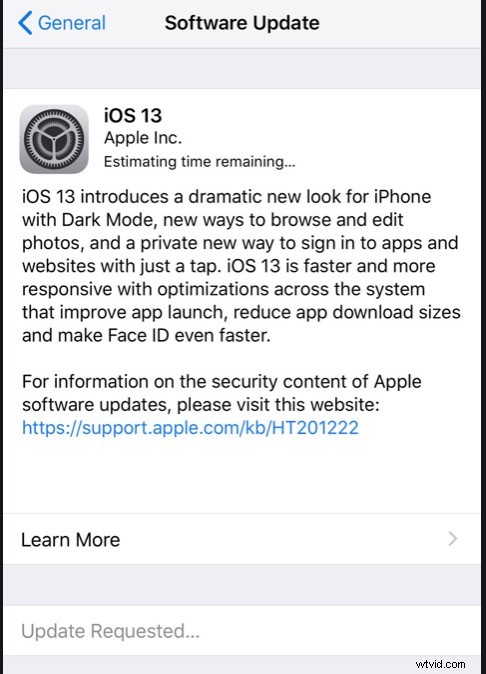
Gewoonlijk kan dit probleem worden opgelost door eenvoudig geduld te hebben. Probeer uw iPhone, iPad of iPod touch een tijdje aangesloten en ingeschakeld te laten en kijk of het vanzelf oplost.
Als een tijdje wachten dit probleem niet oplost (bijvoorbeeld als je je iPhone 's nachts aan hebt gelaten en het nog steeds vastzit op "resterende tijd schatten" voor iOS 13), ga dan verder naar het gedeelte met oplossingen verderop in dit artikel artikel.
iOS 13 vastgelopen op "Update verifiëren" of "Update voorbereiden"
Als je iPhone schijnbaar vastzit bij het "verifiëren" of "voorbereiden" van de iOS 13-update, zou je opnieuw kunnen ontdekken dat dit probleem kan worden opgelost door simpelweg te wachten en geduld te hebben.
Als je al een tijdje (enkele uren) hebt gewacht en het gevoel hebt dat er geen vooruitgang is, wil je misschien doorgaan met de volgende stappen voor probleemoplossing.
De meeste problemen met het downloaden van iOS 13-updates oplossen
- Open de app "Instellingen"
- Ga naar "Algemeen" en vervolgens naar "iPhone-opslag" (of iPad-opslag)
- Zoek "iOS 13" in de lijst en tik daarop
- Tik op "Update verwijderen" en bevestig dat je de update van het apparaat wilt verwijderen
- Start de iPhone, iPad of iPod touch opnieuw op door het apparaat uit en weer aan te zetten (of hard opnieuw op te starten)
- Ga terug naar "Instellingen"> Algemeen> Software-update en klik op "Downloaden en installeren" wanneer iOS 13 weer verschijnt
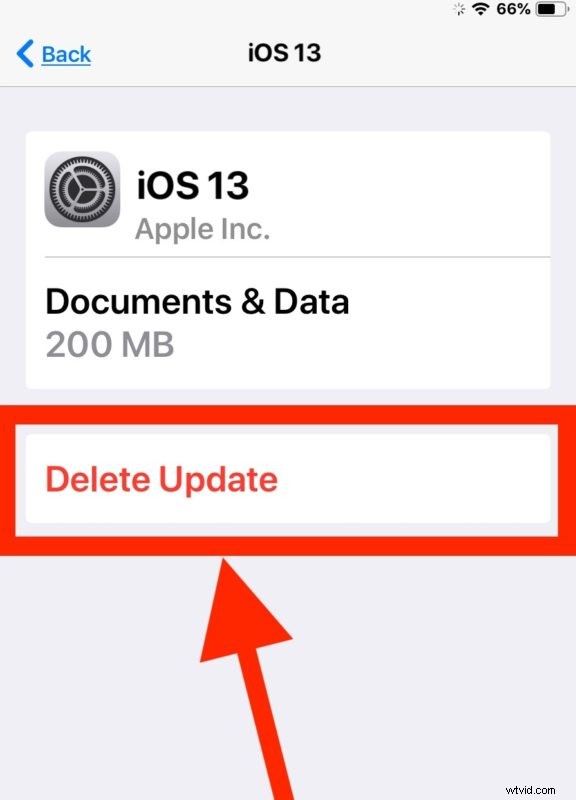
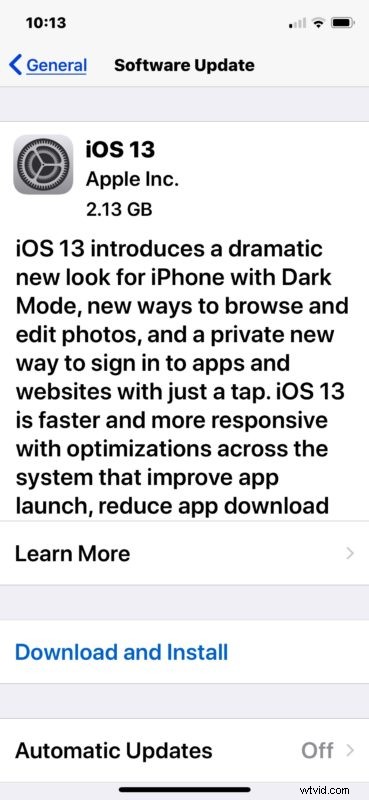
Dit proces, waarbij de update van het apparaat wordt verwijderd, opnieuw wordt opgestart en vervolgens iOS 13 opnieuw wordt gedownload en geïnstalleerd, lost meestal de meeste problemen met het eerste updateproces op.
Merk op dat je ook een vergelijkbare truc kunt gebruiken, maar door eerst de AirPlane-modus in te schakelen, wat is hoe je een iOS-update kunt annuleren en stoppen terwijl deze actief aan het downloaden is, maar voordat deze is begonnen met installeren, bijvoorbeeld als je bent begonnen met het downloaden van iOS 13 maar hebt besloten dat je dat niet doet wil het nog niet installeren.
iOS 13 vast op Apple-logo, voortgangsbalk, enz.
Soms verloopt de eerste download van iOS 13 zoals verwacht, maar loopt de iOS 13-update vast op een voortgangsbalk of blijft het scherm hangen op een Apple-logo.
In deze situaties zou je eerste benadering moeten zijn om geduld te tonen, gewoon het apparaat aansluiten en een tijdje laten staan.
Als het enigszins mogelijk is, wilt u een update van de systeemsoftware niet hoeven te onderbreken, omdat dit gegevensverlies kan veroorzaken en het apparaat moet worden hersteld vanaf een back-up met iTunes of een computer.
iOS 13-update heel lang vastgelopen op Apple-logo of voortgangsbalk (dwz:12+ uur)?
Dit is zeldzaam, maar als een iOS 13-update echt vastzit op het Apple-logo of een voortgangsbalk nadat hij heel lang alleen is gelaten (bijvoorbeeld meer dan 12 uur terwijl hij is aangesloten), moet je mogelijk de iPhone herstellen met behulp van de herstelmodus of de DFU-modus is een computer met iTunes of een Mac met Catalina en een USB-kabel vereist.
Als u geen back-up beschikbaar heeft, kunt u last hebben van permanent gegevensverlies van alles op het apparaat.
- De DFU-modus openen op iPhone XS, iPhone XS Max, iPhone XR
- Hoe de DFU-modus te openen op iPhone X, iPhone 8, iPhone 8 Plus
- De DFU-modus openen op iPhone 7 en iPhone 7 Plus
- De DFU-modus openen op iPhone 6s, iPhone 6s Plus, iPhone SE (en ouder)
- De DFU-modus openen op iPad Pro (2018 en later)
- De DFU-modus openen op elke iPad met een Home-knop
Een andere optie is natuurlijk om contact op te nemen met Apple voor officiële ondersteuning en begeleiding bij het oplossen van problemen met iOS 13-updates.
Heb je problemen ondervonden bij het updaten naar iOS 13? Heb je ze kunnen oplossen met bovenstaande tips? Deel uw ervaringen met het installeren van de iOS 13-update in de onderstaande opmerkingen.
